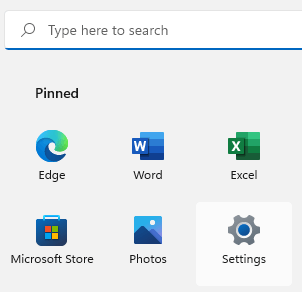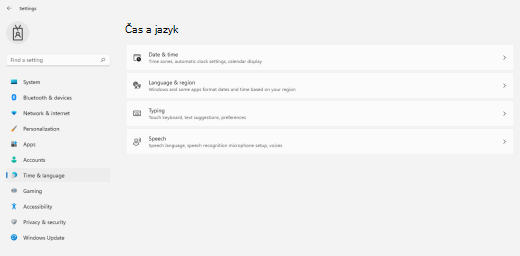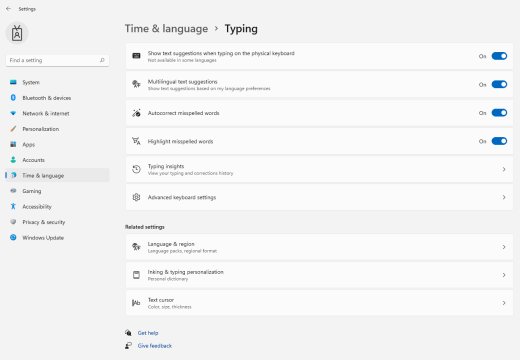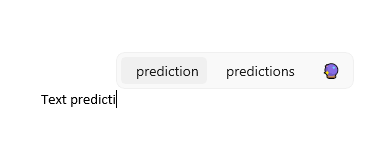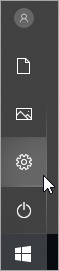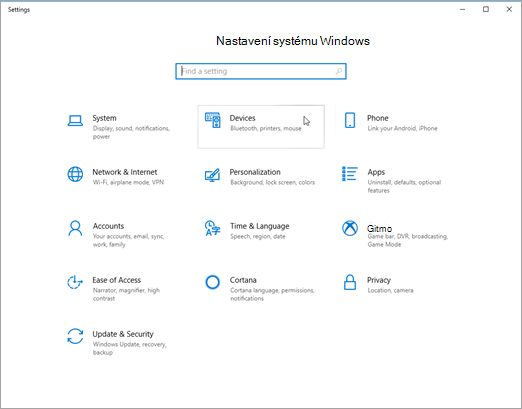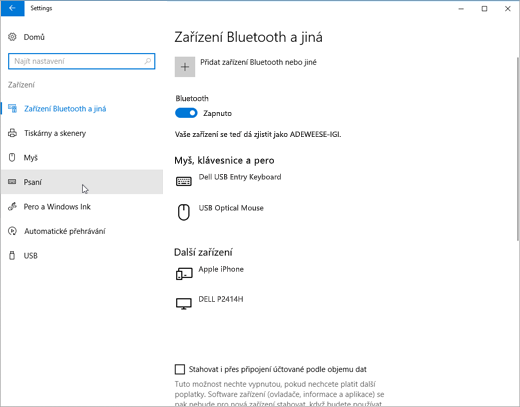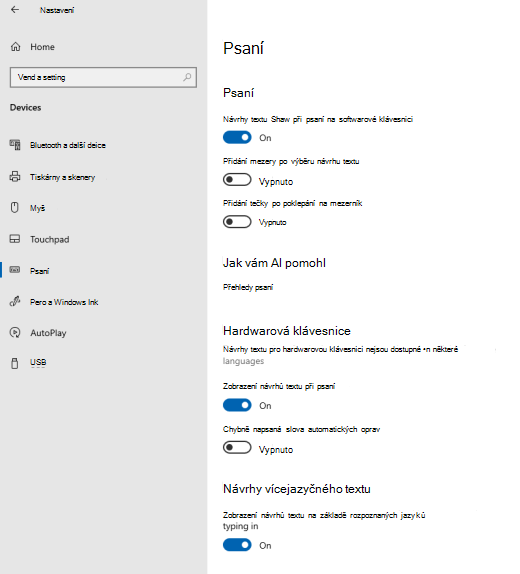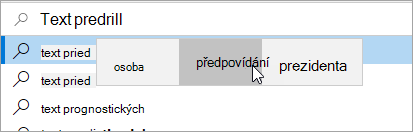Zapněte návrhy textu vWindows, abyste mohli rychle dokončit náročná slova a pokračovat v efektivní práci. Při psaní se návrhy zobrazují nad kurzorem a můžete snadno vybrat ten, který chcete. Slova jsou predikována na základě pravopisu; Při psaní dalších písmen se zobrazí nové a přesnější návrhy.
-
Vyberte (Start) > Nastavení. Případně můžete stisknutím klávesy s logem Windows+I otevřít nastaveníWindows.
-
V nastaveníWindows vyberte Jazyk & času.
-
V jazykové nabídce Čas & vyberte Psaní.
-
V nabídce Psaní zapněte přepínač Zobrazovat návrhy textu při psaní na fyzické klávesnici . To umožňuje návrhy textu při psaní na fyzické klávesnici.
-
Pokud chcete používat prediktivní vkládání textu v několika jazycích, zapněte přepínač Návrhy více jazyků .
-
Po aktualizaci nastavení zkuste ve webovém prohlížeči napsat například zprávu chatu vMicrosoft Teams, dokument v Word nebo komentář k příspěvku na blogu. Navrhovaná slova se zobrazují při psaní.
-
Pokud chcete vložit návrh, udělejte jednu z těchto věcí:
-
Vyberte ho myší nebo dotykovým ovládáním (pokud ho počítač podporuje).
-
Stiskněte klávesu Šipka nahoru, pomocí kláves Šipka vlevo a Vpravo přejděte na požadovaný návrh a stisknutím klávesy Enter ho vyberte.
Pokud chcete návrhy zavřít, aniž byste je vložili, klikněte mimo okno návrhů nebo stiskněte klávesu Esc.
-
Viz také
-
Vyberte (Start) > (Nastavení). Případně můžete stisknutím klávesy s logem Windows+I otevřít Nastavení Windows.
-
V Nastavení Windows vyberte Zařízení.
-
V levém navigačním podokně vyberte Psaní.
-
V části Hardwarová klávesnice zapněte možnost Zobrazovat návrhy textu při psaní. To umožňuje návrhy textu při psaní na fyzické klávesnici.
-
V části Psaní zapněte možnost Zobrazovat návrhy textu při psaní na klávesnici sklávesnicí. To umožňuje návrhy textu při psaní na klávesnici na obrazovce.
-
Pokud chcete používat prediktivní vkládání textu v několika jazycích, zapněte možnost Zobrazovat návrhy textu na základě rozpoznané jazyky, ve kterých píšete.
-
Po aktualizaci nastavení zkuste ve webovém prohlížeči napsat například zprávu chatu vMicrosoft Teams, dokument v Word nebo komentář k příspěvku na blogu. Navrhovaná slova se zobrazují při psaní.